Com dibuixar un gat danime bonic

Com dibuixar gats d
"El vostre dispositiu ha tingut un problema i s'ha de reiniciar" és un missatge d'error força comú a Windows. A continuació s'explica com solucionar un problema amb el dispositiu i cal reiniciar l'error .

"El vostre PC ha tingut un problema i s'ha de reiniciar" és un error força comú
Els ordinadors o ordinadors són ara un element gairebé indispensable per a moltes persones d'avui, especialment per a aquells que treballen en el sector de les tecnologies de la informació, l'oficina o la comptabilitat... Aquest dispositiu els ajuda a editar documents ràpidament, còmode i còmode, al mateix temps, quan es connecta a Internet, també podeu accedir a la informació i cercar les dades necessàries per a tots els àmbits de la vida.
Per a aquells per als quals els ordinadors són una part indispensable de les seves vides, tenir un ordinador Windows que es congeli o deixi de funcionar de sobte és un veritable desastre. En aquest cas, sovint et trobes amb el missatge d'error "El teu PC ha tingut un problema i s'ha de reiniciar".
Aquest és un error comú i comú a l'ordinador, també conegut com a "pantalla blava de la mort". A més del missatge anterior, centenars d'altres codis d'error també pertanyen a aquest problema, com ara:
Tanmateix, no us espanteu perquè sempre teniu una manera de solucionar el problema. Aquest article us resumirà les maneres més senzilles però efectives de solucionar l'error "El vostre dispositiu ha tingut un problema i s'ha de reiniciar".
Quin és l'error "El vostre PC ha tingut un problema i s'ha de reiniciar"?

Aquesta pantalla d'error sol aparèixer quan l'ordinador s'apaga o es reinicia de sobte, o alguna cosa ha impedit que s'iniciï amb normalitat. Com podeu veure, a la pantalla anterior, Microsoft ha inclòs un enllaç perquè els usuaris coneguin més detalls sobre el problema. Feu-hi clic o escanegeu el codi QR amb el vostre telèfon per anar a aquesta pàgina al mòbil.
Com solucionar un problema amb el vostre PC i cal reiniciar-lo
1. Desconnecteu el maquinari extern
Heu connectat recentment una unitat externa, un ratolí, un teclat o un dispositiu similar nou a l'ordinador? Si és així, això pot causar problemes. Desconnecteu tot el que no necessiteu i comproveu si el problema desapareix. Si és així, connecteu un dispositiu, reinicieu i comproveu si tot està bé. Repetiu aquest procés fins que identifiqueu el maquinari defectuós i, a continuació, poseu-vos en contacte amb el fabricant.
2. Desinstal·leu el programari afegit recentment
El programari que baixeu i instal·leu pot causar problemes inesperats. Si veieu un error de pantalla blava després d'instal·lar algun programari recentment, hauríeu d'eliminar-lo immediatament. Això sovint pot passar amb el programari antivirus.
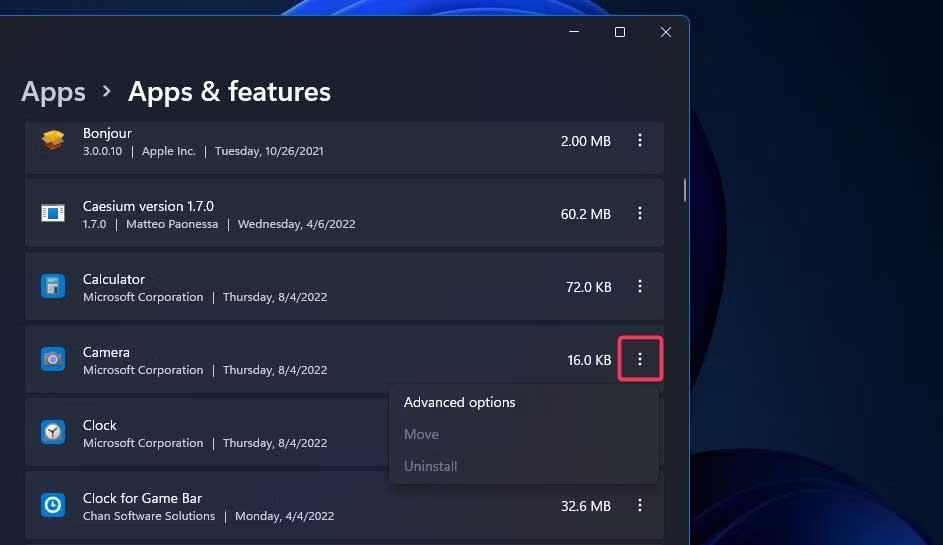
Desinstal·leu el programari afegit recentment al vostre ordinador
Per desinstal·lar un programa, premeu la tecla Windows + I per obrir Configuració -> Aplicacions . Això mostrarà una llista de tots els programes instal·lats. Al menú desplegable, feu clic a Ordena i canvieu-lo a Data d'instal·lació .
Ara els programes instal·lats més recentment apareixeran a la part superior. Per eliminar-lo, seleccioneu el programari de la llista i feu clic a Desinstal·la .
3. Torneu a la versió antiga del controlador
Els controladors són programari que ajuden a Windows 10 a controlar el maquinari, actualitzat periòdicament per garantir la compatibilitat amb la darrera versió de Windows 10. Tanmateix, de vegades, les actualitzacions de controladors poden trencar el vostre sistema. Per tant, cal tornar a la versió anterior.

Torneu a la versió antiga del controlador
Per fer-ho, premeu la tecla Windows + X i feu clic a Gestor de dispositius . Aquesta eina mostra categories com ara Adaptadors de pantalla i Monitors , en què podeu fer doble clic per ampliar i veure els dispositius que hi ha al seu interior.
Feu clic amb el botó dret en un dispositiu i feu clic a Propietats > Controlador . Consulteu Data del controlador per veure quan es va actualitzar per última vegada el controlador. Si la data coincideix en què vau començar a tenir problemes, fes clic a Fer enrere el controlador (si està disponible) o a Desinstal·la el dispositiu (el dispositiu es tornarà a instal·lar quan iniciïs l'ordinador).
4. Actualitza Windows 10
Windows 10 s'actualitzarà automàticament, però pot ser que hi hagi una actualització pendent. Recordeu mantenir Windows 10 actualitzat per beneficiar-vos de les últimes funcions i correccions d'errors. La pantalla blava d'error de mort pot ocórrer a causa d'una incompatibilitat de programari o maquinari en una actualització recent.

Actualitzeu Windows 10 a la darrera versió
Per comprovar-ho, premeu la tecla Windows + I per obrir Configuració , feu clic a Actualització i seguretat > Cerca actualitzacions . Si hi ha actualitzacions disponibles, descarregueu-les i instal·leu-les immediatament.
Com dibuixar gats d
Instruccions per escoltar música a Google Maps. Actualment, els usuaris poden viatjar i escoltar música mitjançant l'aplicació Google Map a l'iPhone. Avui, WebTech360 us convida
Instruccions per utilitzar LifeBOX: el servei d'emmagatzematge en línia de Viettel, LifeBOX és un servei d'emmagatzematge en línia recentment llançat de Viettel amb moltes funcions superiors
Com actualitzar l'estat a Facebook Messenger, Facebook Messenger en l'última versió ha proporcionat als usuaris una funció extremadament útil: canviar
Instruccions per al joc de cartes Werewolf Online a l'ordinador, Instruccions per descarregar, instal·lar i jugar Werewolf Online a l'ordinador mitjançant l'emulador LDPlayer extremadament senzill.
Instruccions per suprimir històries publicades a Instagram. Si vols suprimir una història a Instagram però no saps com? Avui WebTech360
Instruccions per afegir imatges destacades a Facebook Actualment, Facebook ens permet configurar imatges destacades a les nostres pàgines personals. Aquí us convidem
Com solucionar l'error de Windows Quick Assist que no funciona, Windows Quick Assist us ajuda a connectar-vos fàcilment a un ordinador remot. Tanmateix, de vegades també genera errors. Però,
Instruccions per activar/desactivar la barreja de cançons a Spotify, per ajudar la gent a canviar ràpidament l'ordre de les cançons a la llista de reproducció de música anterior
Instruccions per a la gravació secreta a l'iPhone, actualment, els usuaris d'iPhone poden gravar en secret tocant la part posterior del telèfon. Avui, WebTech360 us convida








